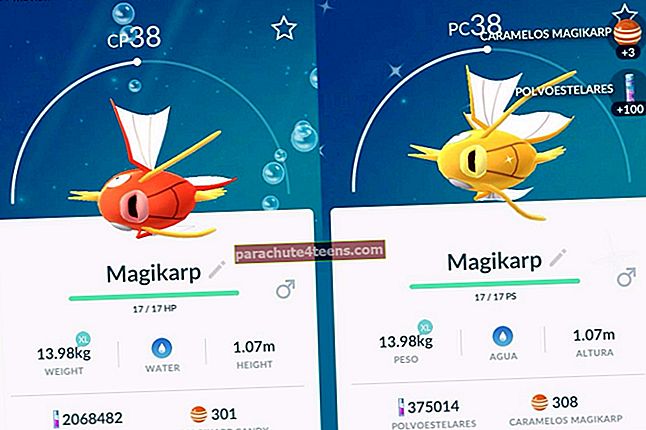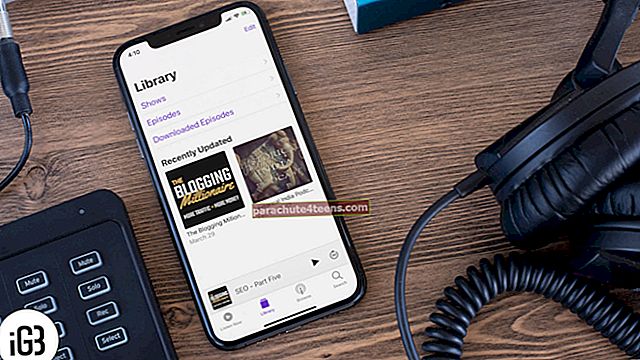Hiljuti leidsin lukustusekraanil muusikapleieri vidina kinni. See oli natuke tüütu ja kuidagi rikkus mu muusikaaega. Proovisin mõnda lahendust ja üks neist töötas õnneks kinnijäänud muusikapleieri vidina eemaldamisel iPhone Lock ekraanilt. Kas olete ka seda teemat kogenud? Kinnitan, et saate probleemi lahendada järgides allpool nimetatud lahendusi. Pea proovige neid proovida!
Lahendus nr 1. Sundige muusikarakendusest väljuma
Selle teema üks peamisi pahandusi võib olla muusikarakendus, mida hiljuti oma iOS-seadmes kasutasite. Olgu see Apple Music või Spotify, sunniviisiliselt loobuge. Rakenduse vahetajale juurdepääsemiseks lihtsalt topeltklõpsake nuppu Avaleht. Seejärel pühkige rakenduse tapmiseks rakenduse kaardil üles.
IPhone X-is peate rakenduse vahetaja kuvamiseks ekraani alt üles pühkima ja pausi tegema. Järgmisena leidke rakendus, mille soovite sulgeda. Järgmisena puudutage pikalt seda ja seejärel punast miinusikooni, et see eemaldada.

Kui olete muusikarakenduse sunniviisiliselt sulgenud, kontrollige, kas probleem on lahendatud. Kui te lukustuskuval ei näe muusikavidinat, tähendab see, et olete probleemi lahendanud. Kui see on endiselt seal kinni, minge järgmise lahenduse juurde.
Lahendus # 2. Taaskäivitage oma iPhone
Proovige oma seade taaskäivitada. See väike nipp on mugav paljude probleemide lahendamisel. Seega oleks mõistlik anda ka sellele võimalus.
Vajutage lihtsalt iOS-i seadme ON / OFF nuppu ja hoidke seda ning seejärel pühkige välja lülitamiseks. Oma iPhone X-is, iPhone 8/8 Plus-s peate vajutama ja hoidma küljenuppu ning kas helitugevuse suurendamise või vähendamise nuppu. Seejärel pühkige väljalülitamiseks.
Pärast teie iOS-i seadme taaskäivitamist võib probleem kaduda. Kui on, siis tore! Kui seda pole, minge järgmiste lahenduste juurde ...
Lahendus # 3. Kustutage probleemse muusika rakendus
On aeg probleemne muusikarakendus kustutada ja see uuesti installida. Saate kustutada mitte ainult kolmanda osapoole muusikarakenduse, vaid ka Apple'i muusikarakenduse. Puudutage lihtsalt rakendust ja hoidke seda all. Kui see hakkab vingerdama, puudutage nuppu "X" nuppu. Seejärel puudutage kinnitamiseks hüpikaknas Kustuta. Järgmisena klõpsake redigeerimisrežiimist väljumiseks nuppu Avaleht.

Rakenduste vingerdamise peatamiseks peate oma iPhone X-is puudutama paremas ülanurgas valikut Valmis.
Lahendus # 4. See võib olla Bluetoothi probleem
Selle probleemi taga võib olla teie auto Bluetooth-stereo. Mõnikord kipub muusikavidin lukustuskuvale kinni jääma ka siis, kui olete autost väljas või seda enam ei kasuta. Tühistage mõlema seadme ühendus ja ühendage need üksteise seadetest lahti.
Samm 1. Avatud Seaded rakendus teie iOS-i seadmes.
2. samm. Puudutage Bluetooth.
3. samm. Nüüd peate puudutama nuppu "I" nupp autostereo kõrval.
4. samm. Järgmiseks puudutage Unustage see seade ja kinnitage.
Seejärel minge autostereo juurde ja avage seaded. Järgmisena vabastage oma iPhone lahti ja taaskäivitage see.
Kui see trikk suudab probleemi lahendada, huzzah! Kuid kui muusikavidin on endiselt ummikus, lahutage seade kõigist Bluetooth-tarvikutest.
Lahendus # 5. Taastage oma seade
Olles selle probleemiga paaril korral kokku puutunud, võin öelda, et enamikul juhtudel ei pea te seda radikaalset sammu astuma. Kuid kui ükski ülaltoodud trikkidest pole teie jaoks klõpsanud, jätkake tapmist ja taastage oma seade uuena. Ärge unustage enne alustamist varundada oma iPhone'i või iPadi.

See on tehtud!
Pakendamine:
Andke meile teada, milline neist lahendustest aitas teil probleemi lahendada. Kui olete leidnud selle lahendamiseks mõne muu triki (mida pole eespool nimetatud), rääkige sellest ka allpool toodud kommentaarides.
Võite ka lugeda neid postitusi:
- Kuidas parandada iPhone'i aku kasutusaega
- Kuidas vältida ekraani sissepõlemist iPhone'is